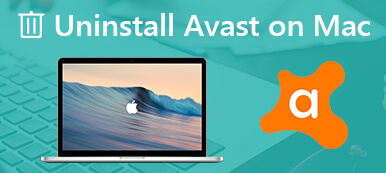Jag laddade ner McAfee internet-säkerhet för min Mac som ett erbjudande från min internetleverantör. När jag har installerat programmet kör MacBook Pro otroligt långsamt och fryser ständigt, hur kan jag avinstallera McAfee från min Mac på ett säkert sätt?
Jag laddade ner McAfee internet-säkerhet för min Mac som ett erbjudande från min internetleverantör. När jag har installerat programmet kör MacBook Pro otroligt långsamt och fryser ständigt, hur kan jag avinstallera McAfee från min Mac på ett säkert sätt?Det kan inte förnekas att McAfee är en kraftfull produkt för att skydda Mac-datorer från virus, spionprogram, Trojan och mer. När du måste avinstallera McAfee på Mac helt, bör du undvika några ofullständiga borttagningsproblem. Lär dig mer om 3 effektiva metoder nedan.

- Del 1: Hur man avinstallerar McAfee från Mac med ett klick
- Del 2: Hur man avinstallerar McAfee på Mac via Terminal
- Del 3: Hur man avinstallerar McAfee på Mac manuellt
Del 1: Hur man avinstallerar McAfee från Mac med ett klick
Om det är svårt för dig att manuellt avinstallera McAfee Endpoint Protection, den senaste säkerhetssviten för McAfee eller LiveSafe från din Mac-dator. Den professionella McAfee Mac uninstaller bör vara programmet som hjälper dig. Apeaksoft Mac Cleaner är en av de bästa Mac Cleaner för att avinstallera alla applikationer, optimera operativsystemet och förbättra hastigheten.
- Avinstallera McAfee och associera filer med ett klick.
- Förhandsgranska appfiler och appar innan du tar bort dem.
- Ta bort appfiler helt från din hårddisk.
- Erbjuda omfattande bonusverktyg, till exempel skanna och ta bort skräpfiler.
- Avinstallera andra appar från Mac, som Office, Safari, Avast Antivirus, TeamViewer, Malware, AdobeEtc.
Hur man avinstallerar McAfee helt och säkert
steg 1Skaffa McAfee-avinstallationsprogrammet för Mac
Ladda ner och installera McAfee-avinstalleringsappen för Mac. Starta sedan programmet på din MacBook, gå till fliken "Toolkit" från vänster sidofält och välj alternativet "Avinstallera" för att börja skanna den installerade McAfee samt de bifogade filerna.

steg 2Skanna och förhandsgranska McAfee-filer
Bläddra bara ner för att hitta McAfee Endpoint Protection eller McAfee LiveSafe-appen för att avinstallera på Mac. Naturligtvis kan du förhandsgranska de tillhörande filerna. För att ta bort McAfee-filerna på ett säkert sätt från din Mac bör du kontrollera de valda filerna innan du tar bort dem.

steg 3Avinstallera McAfee-filer från Mac
Kontrollera McAfee-appen och relaterade filer. Klicka på knappen "Rensa" längst ned till höger för att ta bort McAfee-appen samt cachefilerna på din Mac. När det är klart klickar du på alternativet ”Avsluta”. Starta om datorn och gå sedan till mappen Program för att kontrollera om McAfee-appen avinstalleras.
För mer Avinstallerare av Mac för att ta bort McAfee från Mac, kontrollera det här.
Del 2: Hur man avinstallerar McAfee på Mac via Terminal
Varför kan du inte hitta avinstallationsalternativet när du startar McAfee på Mac? Betyder det att du inte kan avinstallera McAfee från din Mac? Om du är en avancerad användare eller teknisk kunnig kan du fortfarande ta bort programmet inom terminalen med kommandorader. Följ stegen för att ta bort McAfee Endpoint Protection enligt nedan.
steg 1Öppna McAfee-appen från din dator. Gå till McAfee Endpoint Protection för Mac > Avsluta McAfee Endpoint Protection. Du kan också högerklicka på McAfee i Dock och välja alternativet "Avsluta".
steg 2Öppna "Activity Monitor" från Dock, hitta och välj McAfee, klicka på "Ta bort" och klicka sedan på "Avsluta" i popup-fönstret.
steg 3Öppna Finder-appen från applikationsmappen, gå till "Go" -menyn och välj Verktyg i menyraden. Öppna sedan Terminal-appen.
steg 4Ingång sudo / usr / local / McAfee / avinstallera EPMoch tryck på "Enter" för att utföra kommandot. När du blir ombedd anger du ditt administratörslösenord och trycker på "Enter" igen.
steg 5Vänta tills Mac avinstallerar McAfee. När du ser meddelandet om att produkten har avinstallerats framgångsrikt stänger du Terminal och startar om datorn.
Obs: Det är en metod som är lämplig för McAfee LiveSafe. Det finns fortfarande en viktig fråga. Är McAfee Endpoint Protection-rester fortfarande kvar på din Mac? Svaret är ja, du kan fortfarande hitta några relaterade filer kvar och du måste ta bort dem manuellt.
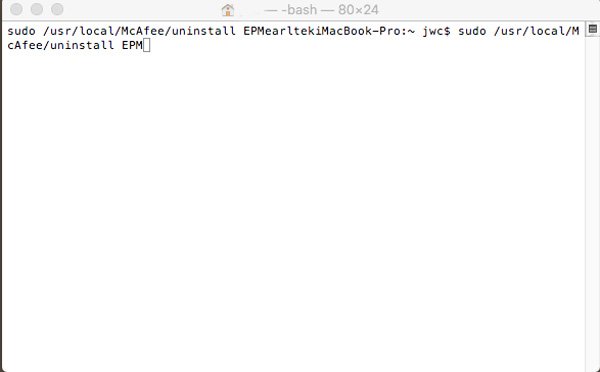
Del 3: Hur man avinstallerar McAfee på Mac manuellt
En annan metod för att avinstallera McAfee LiveSafe är att skräpa det manuellt. I likhet med McAfee Endpoint Protection är LiveSafe en annan säkerhetssvit från McAfee som hjälper Mac-ägare att undvika infiltrationsincidenter eller skadlig programvara. Det kan dock inte vara så lätt att avinstallera det eftersom det inte finns något alternativ för avinstallation.
Om du följer rätt procedur kan du ta bort säkerhetsskyddet helt. Annars stöter du på några problem på grund av ofullständig avinstallation av McAfee.
steg 1Se till att du lämnar McAfee och tar bort den från din dockningsstation. Starta din Finder-app och välj Program för att öppna programmet på din Mac.
steg 2Hitta McAfee-appen för att avinstallera på Mac, högerklicka på den och välj alternativet "Flytta till papperskorgen". Alternativt kan du dra och släppa ikonen direkt i papperskorgen. Det kan kräva ditt admin-användarnamn och lösenord om du loggar in som användare.
steg 3Klicka sedan på "Gå" -menyn i menyraden i Finder-appen, välj alternativet "Gå till mapp" och ange / Bibliotek i fältet. Tryck på "Gå" -knappen för att gå vidare.
steg 4Ange mcafee i sökrutan och klicka på biblioteket för att hitta relaterade objekt. Markera filer och mappar, högerklicka på en av dem och välj alternativet "Flytta till papperskorgen".
steg 5Upprepa steget ovan och se till att ta bort alla relaterade objekt i mappen / Library och ~ / Library. Slutligen starta om datorn.
Obs! De sista två stegen är också tillgängliga för att ta bort överflödiga filer från Mac efter att du avinstallerat McAfee på Mac med Terminal. Du bör dock vara mycket försiktig. Om andra appkomponenter eller systemfiler raderas av misstag kan du stöta på allvarliga problem, t.ex. appfrysning, system som inte svarar och mer. Därför är det bättre att du använder ett McAfee-avinstallationsprogram istället.
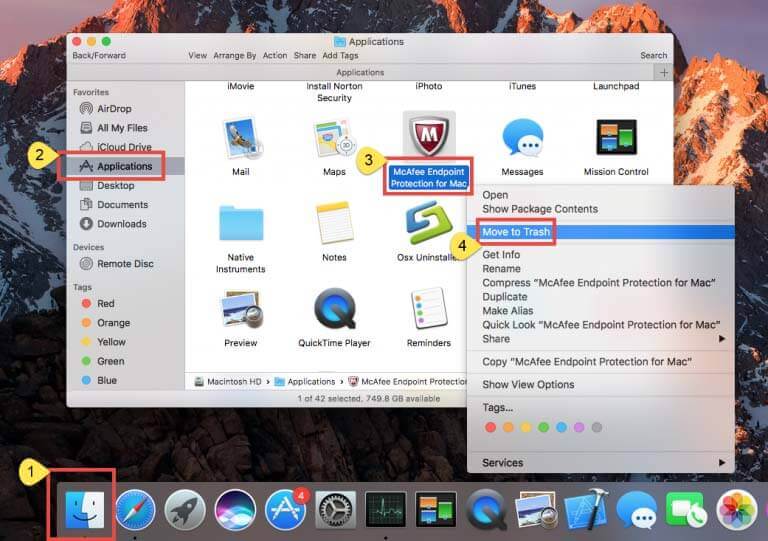
Slutsats
Artikeln delar tre sätt att hjälpa dig att avinstallera McAfee från din MacBook. Även om det är en professionell antivirusapp kan McAfee producera många problem, till exempel att bromsa din dator. Om du inte hittar avinstallationsalternativet i McAfee, kan Apeaksoft Mac Cleaner hjälpa dig att ta bort programmet helt och säkert.